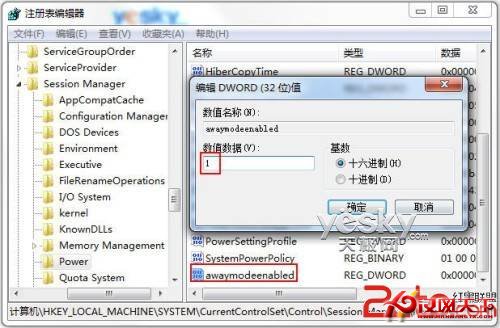我們知道,Win7電腦在“睡眠”狀態時將切斷除內存外其他配件的電源,工作狀態的數據將保存在內存中,這樣在重新喚醒電腦時可以快速恢復睡眠前的工作狀態。適合短時間離開電腦。
而“休眠”狀態會將打開的文檔和程序保存到硬盤的一個文件中(可理解為內存狀態的鏡像),喚醒時從這個文件讀取數據並載入物理內存,比重新你啟動快很多。適合較長時間離開電腦選。
這兩種狀態雖然節能,但卻沒有辦法保證正常網絡下載。想要保證長時間節能下載,我們可以使用“離開模式”,這種狀態類似於睡眠,但可以同時繼續文件讀寫操作,同時保持網絡連接,其他顯卡、聲卡等不必要的設備處於關閉狀態,真正做到高效節能。
使用Win7“離開模式”實現長時間節能下載,需要硬件設備支持高級電源管理,同時還需要做一些相關的系統設置。
設置從不關閉硬盤
首先我們需要將Win7電源管理中的關閉硬盤和進入休眠的選項全部設置為“從不”,不然硬盤關閉是沒有辦法下載的。我們依次進入Win7系統的“控制面板—硬件和聲音—電源選項—編輯計劃設置”,點擊“更改高級電源設置”。
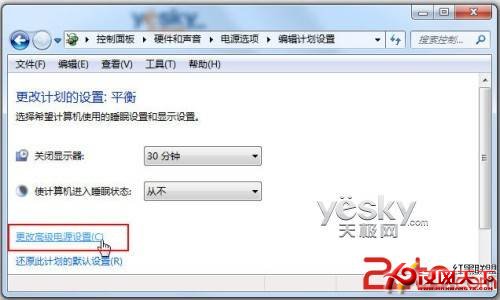
圖示:點擊“更改高級電源設置”
在“高級設置”界面中,我們將“硬盤”選項下面的“在此時間後關閉硬盤”設置為“從不”。
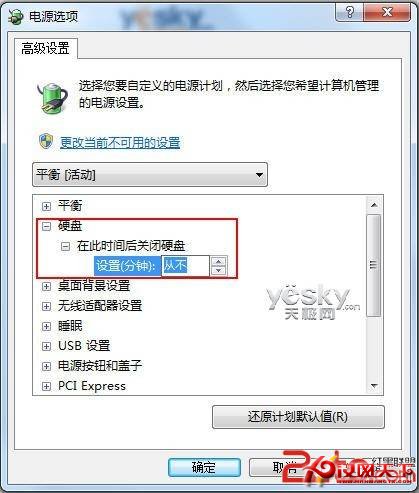
圖示:設置從不關閉硬盤
接下來我們需要對Win7注冊表進行一些小小的改動,操作很簡單。
注冊表簡單設置
在Win7桌面左下角開始菜單處的搜索框中輸入“regedit”然後回車打開注冊表編輯器。
在Win7注冊表中找到“HKEY_LOCAL_MACHINE\SYSTEM\CurrentControlSet\Control\SessionManager\Power”這一項,然後在右側窗口中的空白處點擊鼠標右鍵,新建一個“DWORD32位"的值”,命名為“AwayModeEnabled”,後雙擊打開,將其鍵值設置為數字“1”,點確定返回,關閉注冊表編輯器。
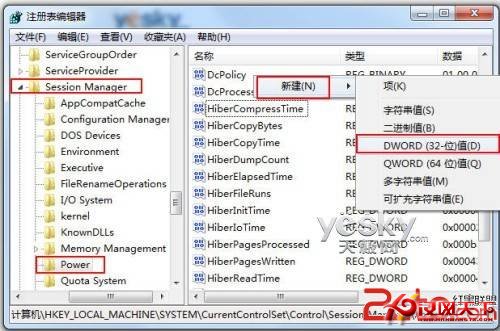
圖示:Win7注冊表設置
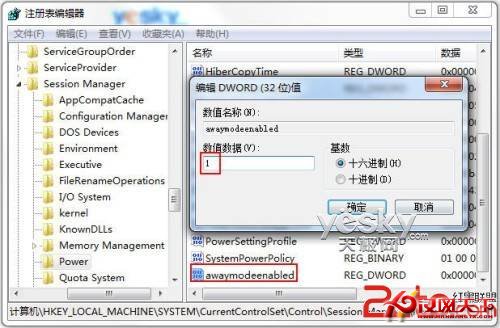
圖示:新建鍵AwayModeEnabled,鍵值為1
修改完成後點確定關閉注冊表,返回Win7桌面,根據Win7的提示需要重啟電腦後生效。
設置完成之後,我們可以試試打開下載軟件,找一部文件體積較大的文件下載,同時讓Win7系統進入休眠狀態,現在Win7系統可以在休眠狀態下也保證不斷開網絡連接並且持續下載將數據寫入到硬盤,最大限度做到綠色環保節能。
如果不想使用這種離開狀態掛機下載模式,直接按照以上的步驟返回注冊表編輯器中,找到之前新建的“AwayModeEnabled”,將其刪除即可。
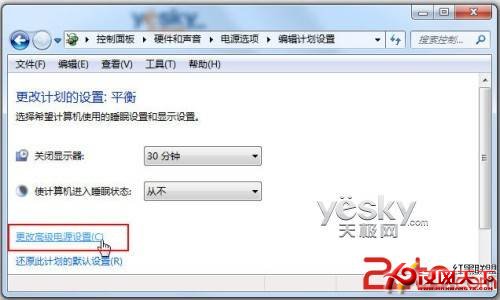
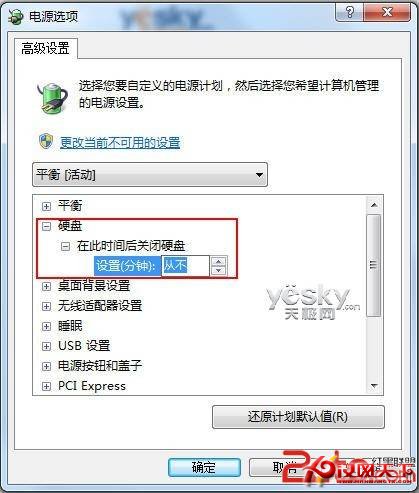 圖示:設置從不關閉硬盤
接下來我們需要對Win7注冊表進行一些小小的改動,操作很簡單。
注冊表簡單設置
在Win7桌面左下角開始菜單處的搜索框中輸入“regedit”然後回車打開注冊表編輯器。
在Win7注冊表中找到“HKEY_LOCAL_MACHINE\SYSTEM\CurrentControlSet\Control\SessionManager\Power”這一項,然後在右側窗口中的空白處點擊鼠標右鍵,新建一個“DWORD32位"的值”,命名為“AwayModeEnabled”,後雙擊打開,將其鍵值設置為數字“1”,點確定返回,關閉注冊表編輯器。
圖示:設置從不關閉硬盤
接下來我們需要對Win7注冊表進行一些小小的改動,操作很簡單。
注冊表簡單設置
在Win7桌面左下角開始菜單處的搜索框中輸入“regedit”然後回車打開注冊表編輯器。
在Win7注冊表中找到“HKEY_LOCAL_MACHINE\SYSTEM\CurrentControlSet\Control\SessionManager\Power”這一項,然後在右側窗口中的空白處點擊鼠標右鍵,新建一個“DWORD32位"的值”,命名為“AwayModeEnabled”,後雙擊打開,將其鍵值設置為數字“1”,點確定返回,關閉注冊表編輯器。
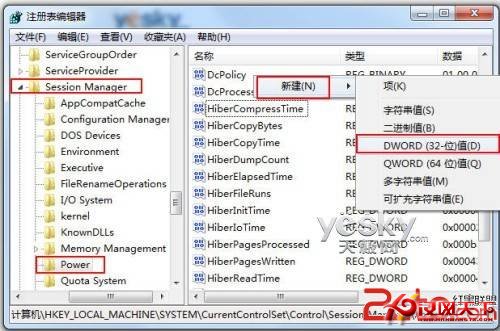 圖示:Win7注冊表設置
圖示:Win7注冊表設置